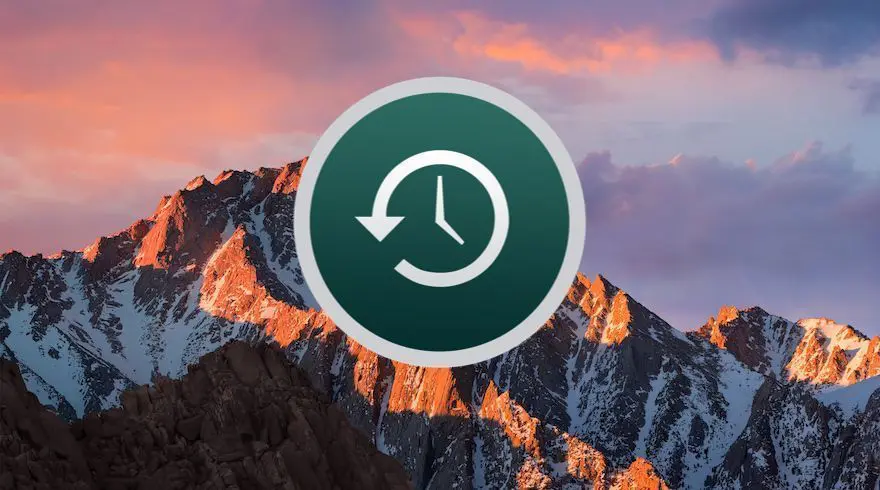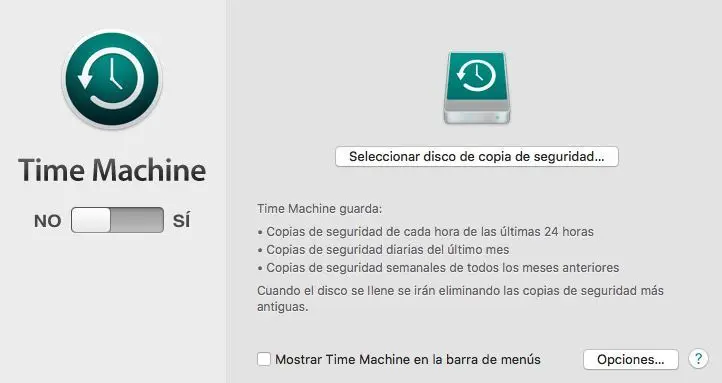Vale, tu Mac no arranca y no puedes acceder a tus datos, pero por suerte, tienes una copia de seguridad creada en Time Machine, que puede ser la solución a todos tus problemas. Una razón más para hacerlas habitualmente. Pero… ¿cómo puedo utilizarla para recuperar mis datos? Te voy a contar cómo restaurar tu Mac desde una copia de seguridad, tanto si arranca tu Mac como si no.
Utilizar una copia de seguridad para restaurar tu Mac
Puede que en tu Mac no almacenes datos importantes, o utilices iCloud o Dropbox para guardaros. De ser así, este tutorial no es para ti. La mejor opción si OS X o macOS se ha estropeado y tu Mac no arranca, es formatear de cero el Mac y hacer una instalación limpia.
No obstante, si utilizas habitualmente Time Machine y guardas una copia de seguridad, puede que te interese saber cómo restaurar tu Mac desde una copia de seguridad que tengas almacenada en un disco USB o pendrive. Da igual si el Mac no arranca (aclaro que me refiero a que encienda, pero se quede colgado en el proceso de carga) o si carga, pero mal. Con estos pasos podrás recuperar fácilmente tus datos y el sistema operativo del desastre total.
Aquí puedes ver el proceso en vídeo, pero abajo tienes las instrucciones en texto:
Vas a entrar en el modo de recuperación de macOS, así que te recomiendo abrir este tutorial en el móvil, o imprimir las instrucciones. Sigue estos pasos:
- Apaga tu MacBook o iMac.
- Inicia tu Mac, y mientras arranca, presiona las teclas CMD + R simultáneamente.
- Si todo ha ido bien, se abrirán las utilidades de macOS, un menú con varias opciones de recuperación. Si no lo has conseguido, inténtalo de nuevo, pero realiza el proceso antes de escuchar el sonido de inicio.
- Selecciona restaurar desde una copia de seguridad de Time Machine entre las opciones disponibles.
- Selecciona continuar.
- Selecciona de nuevo continuar en la página de restauración.
- Escoge la ubicación de la copia de seguridad de Time Machine y presiona Continuar.
- Selecciona la copia de seguridad más reciente y continúa con el proceso.
Una vez empiece el proceso, asegúrate de que el Mac está conectado a la corriente, para evitar problemas durante la instalación. Aunque no veas avances, no reinicies el Mac ni trates de detener el proceso. Es normal que en los Mac más antiguos tarde más, aunque también dependerá de la velocidad del disco o pendrive USB.
Otra buena opción es instalar desde cero macOS desde un pendrive, y después restaurar los datos de iCloud si es que los has volcado en la nube de Apple. Es un proceso muy simple y rápido.
¿Has conseguido restaurar tu Mac desde una copia de seguridad? Si tienes algún problema, no dudes en preguntarnos en los comentarios.